วิดีโอเว็บแคมมักจะดูน่ากลัว - บ่อยครั้งเพราะเราไม่สามารถให้แสงสว่างที่เหมาะสม ท้ายที่สุดเรากำลังมองหาแหล่งกำเนิดแสง ... ไม่จำเป็นที่จะต้อง มี แสงสว่าง เพิ่มขึ้น ใช่ไหม?
ไม่ถูกต้อง. และเนื่องจากฟีดเว็บแคมของคุณจะเล็กลงและถอดรหัสได้น้อยลงในสตรีม Twitch แสงจึงค่อนข้างสำคัญ แต่การตั้งค่าแสงระดับมืออาชีพนั้นมีราคาแพงและคุณใช้เงินซื้อคอมพิวเตอร์สตรีมและเว็บแคมสุดหรูมากมาย ต่อไปนี้เป็นวิธีทำให้วิดีโอของคุณสว่างโดยไม่ต้องเสี่ยงโชค
ส่องแสงที่สำคัญ
ในการถ่ายภาพ "แสงหลัก" เป็นแหล่งกำเนิดแสงหลัก นี่ควรเป็นแสงที่สว่างที่สุดในละครของคุณและควรวางไว้ที่ใดที่หนึ่งด้านหลังกล้อง - โดยปกติจะอยู่ในมุม 30 ถึง 60 องศา
สำหรับแสงหลักของคุณคุณจะต้องการแหล่งกำเนิดแสงที่ค่อนข้างสว่างและสม่ำเสมอ สตรีมใหม่หลายคนพยายามที่จะใช้จอคอมพิวเตอร์เป็นกุญแจแสง - นี่ไม่ใช่ความคิดที่ดีเว้นแต่คุณจะมีจอภาพที่อุทิศให้กับสาเหตุ (เช่นจอภาพที่แสดงหน้าจอสีขาวขนาดใหญ่ว่างตลอดเวลา) เนื่องจากจอภาพของคุณเปลี่ยนแสงอุณหภูมิและสีตลอดเวลา ด้วยเหตุผลเดียวกันหน้าต่างไม่สร้างแสงหลักที่ยอดเยี่ยมคุณต้องการบางสิ่งบางอย่างที่คุณสามารถควบคุมได้ตลอดเวลา
คุณไม่จำเป็นต้องออกไปข้างนอกและซื้อชุดไฟแฟนซีสำหรับการสตรีมแบบ Twitch ที่ไม่เป็นทางการ แต่ถ้าคุณจะใช้จ่ายเงินใด ๆ ให้ใช้มันในกล่องซอฟท์สำหรับไฟกุญแจ
หาแสงเติม
การใช้เพียงแสงเดียวสามารถทำให้คุณดูน่าทึ่งและไม่ใช่ในแบบที่ดี เพื่อต่อสู้กับเงาแสงกุญแจของคุณจะสร้างอย่างหลีกเลี่ยงไม่ได้คุณจะต้องการแสงเติม ไฟเติมมักจะวางไว้ด้านหลังกล้องของคุณตรงข้ามกับแสงหลักของคุณและนุ่มนวลและรุนแรงน้อยกว่าแหล่งแสงหลักของคุณ

สำหรับการตั้งค่าที่ไม่ใช่มืออาชีพหลอดไฟปกติสามารถทำงานเป็นไฟเติม บางครั้งฉันใช้จอคอมพิวเตอร์เสีย (มันแสดงหน้าจอว่างเปล่า, สีขาวและฉันยังสามารถปรับความสว่างและอุณหภูมิ) นอกจากนี้คุณยังสามารถใช้แท็บเล็ตทำกล่องซีเรียลของคุณเองหรือสะท้อนแสงอาทิตย์จากหน้าต่างใกล้เคียง
ปรับการตั้งค่าเว็บแคมของคุณด้วยการตั้งค่าแสงใหม่ทุกครั้ง
อย่าพึ่งพาการเปิดรับแสงอัตโนมัติของเว็บแคมของคุณ! การปรับการตั้งค่าเว็บแคมของคุณนั้นง่ายและฟรีและมันจะทำให้สตรีมของคุณดูดีขึ้นในทันที
ในการดำเนินการนี้คุณจะต้องตั้งค่าและเปิดไฟที่คุณใช้ในระหว่างการสตรีมก่อนซึ่งรวมถึงจอภาพและจอภาพอื่น ๆ ที่คุณอาจใช้งานอยู่
จากนั้นเปิดการตั้งค่าเว็บแคมของคุณ คุณพบซอฟต์แวร์เหล่านี้ที่มาพร้อมกับเว็บแคมของคุณหรือโดยการเปิด Open Broadcaster Software คลิกขวาบนแหล่งเว็บแคมของคุณคลิก Properties จากนั้นคลิก Configure ถัดจากชื่อเว็บแคมของคุณ

คุณอาจต้องการเข้าสู่ การตั้งค่าขั้นสูง ทั้งนี้ขึ้นอยู่กับเว็บแคมของคุณ ในการตั้งค่าขั้นสูงให้ยกเลิกการเลือกการตั้งค่า อัตโนมัติ - ซึ่งอาจเป็นการเปิดรับแสงอัตโนมัติสมดุลสีขาวอัตโนมัติรับสัญญาณอัตโนมัติหรืออย่างที่คุณเห็นในซอฟต์แวร์ Logitech HD Webcam C525 ของฉัน "RightLight" เมื่อคุณยกเลิกการตรวจสอบการตั้งค่าเหล่านี้คุณจะต้องปรับค่าด้วยตนเองเพื่อให้รูปภาพของคุณดูถูกต้อง
วิธีนี้จะใช้เวลาปรับแต่งและผลิตภัณฑ์ขั้นสุดท้ายของคุณจะขึ้นอยู่กับการตั้งค่าของคุณ แต่คุณควรแก้ไขการเปิดรับแสงอย่างแน่นอน (คุณอาจต้องการลดระดับลง - การเปิดรับแสงอัตโนมัติมีแนวโน้มที่จะมากเกินไป) และสมดุลแสงสีขาว (จอภาพคอมพิวเตอร์ให้แสงสีน้ำเงินซึ่งทำให้คุณดูซีดเซียวและตายไป)


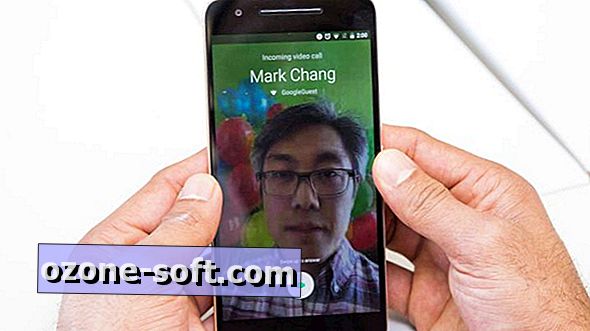










แสดงความคิดเห็นของคุณ